Facebook을 영원히 삭제하시겠습니까? 이 일을 먼저 하십시오
게시 됨: 2022-10-10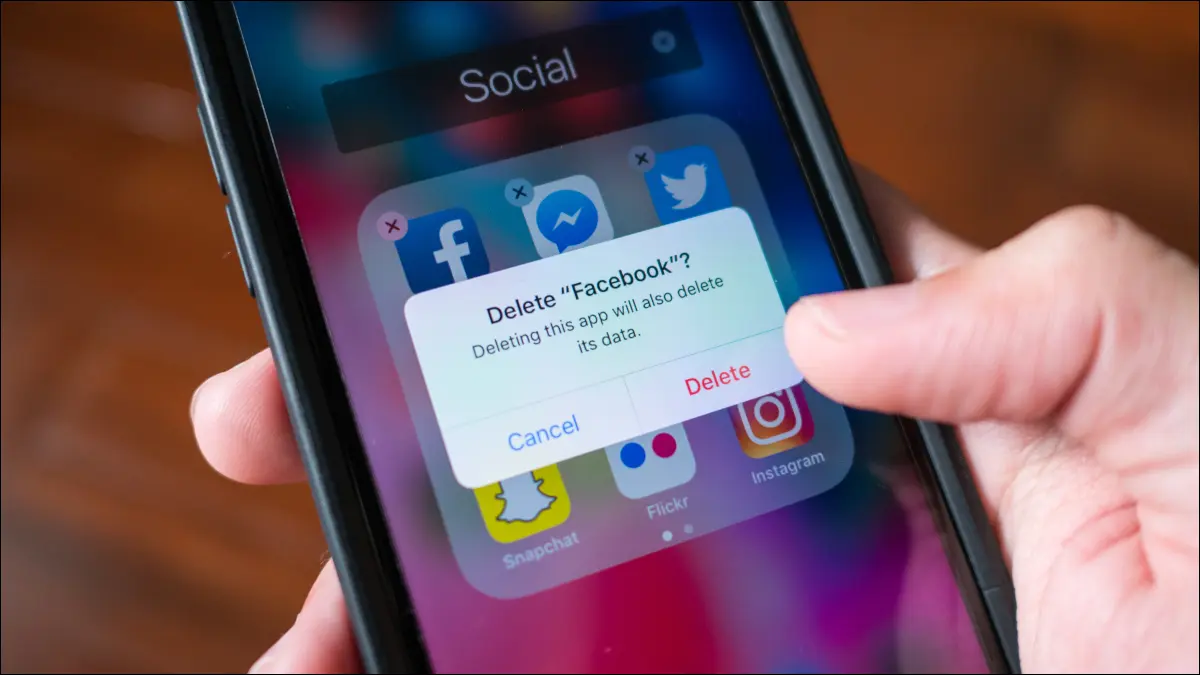
계정 통합 및 특정 연락처 손실과 같은 문제가 발생할 때까지 Facebook에서 완전히 벗어나는 것이 매력적으로 들릴 수 있습니다. 이러한 문제를 처리하는 방법을 모른다면 Facebook에서 독립하는 것이 쉬운 일이 아닙니다.
하지만 쉽지 않다고 해서 페이스북 포장을 보내지 말아야 하는 것은 아닙니다. Facebook을 억제해야 하는 좋은 이유가 하나 이상 있습니다. 한 가지 가능한 이유는 소셜 미디어 거물이 귀하에게 보관하는 정보의 양 때문입니다. 그들이 어떤 데이터를 유지하고 있는지 확인하고 이 데이터를 저장하지 않도록 선택할 수 있지만 일부 사람들은 불편함을 느끼고 플랫폼에서 함께 나가기를 원합니다.
또한 여러 의학 연구에서 Facebook 중독이 매우 실제적인 문제라고 지적했습니다. 당신은 항상 건강한 소셜 미디어 다이어트를 실천해야 하지만 어떤 사람들에게는 냉정한 칠면조로 가서 앱을 완전히 없애는 것이 가장 좋은 방법입니다. 사람들은 또한 Facebook을 삭제한 후 삶의 질이 향상되었다고 주장했습니다.
페이스북 계정을 얼마나 오랫동안 가지고 있었는지에 따라, 그것을 없애는 것보다 말을 하는 것이 더 쉬울 수 있습니다. 마지막 작별 인사를 하기 전에 해야 할 몇 가지 사항이 있습니다.
데이터 다운로드 또는 전송
Facebook을 포기하는 가장 큰 장애물은 손실을 두려워하는 모든 데이터일 수 있습니다. 좋은 소식은 실제로 잃어버릴 필요가 없다는 것입니다. 게시물, 사진, 비디오 등을 포함한 Facebook 데이터를 개인 장치 또는 외장 하드 드라이브에 다운로드하거나 데이터를 Google 포토, Google 문서, Dropbox 또는 Koofr로 전송할 수 있습니다.
관련: 2022년 최고의 외장 하드 드라이브
데이터를 다운로드하려면 Facebook을 열고 설정 및 개인 정보 보호 > 설정 > Facebook 정보로 이동합니다. 그런 다음 "내 정보 다운로드" 옵션 옆에 있는 "보기"를 클릭합니다. 또는 동일한 위치에서 데이터를 전송할 수 있습니다. 대신 "귀하의 정보 사본 전송" 옆에 있는 "보기"를 클릭하십시오.
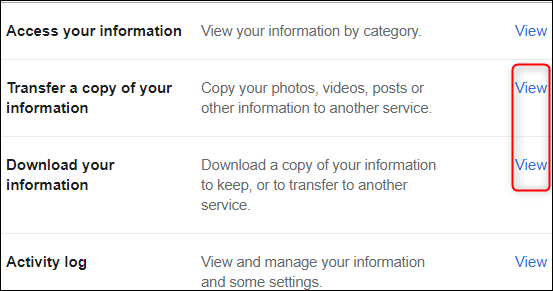
데이터 다운로드를 선택하면 다운로드할 데이터를 선택하라는 메시지가 표시됩니다. 그런 다음 시간이 걸릴 수 있는 다운로드를 요청해야 합니다.
데이터 전송을 선택하면 서비스와 전송할 데이터 유형을 선택하라는 메시지가 표시됩니다. 특정 서비스는 특정 데이터 유형만 전송하도록 허용합니다. 예를 들어 Google 포토는 사진 및 비디오 전송만 허용하지만 Google 문서는 메모와 게시물만 허용합니다.
Facebook 페이지 및 그룹 관리
비즈니스 또는 팬 페이지 또는 그룹을 운영하고 있고 유일한 관리자인 경우 Facebook 계정을 삭제할 때 페이지가 삭제되고 그룹이 보관됩니다. 비즈니스가 Facebook에서 활성화되어 있고 페이지를 계속 실행해야 하는 경우 특히 문제가 될 수 있습니다.
상황에 따라 할 수 있는 일이 몇 가지 있습니다. 팬 페이지 또는 그룹이고 더 이상 실행하는 데 관심이 없다면 다른 사람을 관리자로 추가하여 계속 유지할 수 있습니다. 그러나 귀하의 비즈니스를 위한 것이라면 다른 직원을 관리자로 추가해야 하거나, 소규모 비즈니스이고 소셜 미디어 관리자를 고용하기 위해 자금을 할당할 수 없는 경우에는 "throwaway account"를 선택하고 해당 계정을 관리자로 추가합니다.

기본적으로 해당 계정의 유일한 목적은 페이지 또는 그룹을 유지하는 것입니다. 이것이 당신이 가는 경로라면, 아무도 추가하거나, 아무 것도 게시하거나, 추가 페이지나 그룹을 팔로우하지 마십시오. 그렇지 않으면 처음부터 계정을 삭제할 의미가 없습니다.
다른 로그인 및 앱에서 Facebook 확인 및 연결 해제
Facebook은 Spotify, GoDaddy, Tinder, Instagram 등과 같은 웹상의 수많은 앱에 대한 로그인 방법으로 사용할 수 있습니다. 이러한 앱 중 일부의 경우 Facebook을 사용하는 것이 계정에 로그인하는 유일한 방법일 수 있습니다.
로그인에 Facebook을 사용하는 앱과 웹사이트를 확인하려면 설정 및 개인정보 보호 > 설정 > 앱 및 웹사이트로 이동하세요. 표시되는 앱 및 웹사이트 목록은 현재 Facebook에 연결된 앱 및 웹사이트입니다.
각 앱이나 웹사이트를 확인하고 계정에 로그인하는 방법이 다른지 확인해야 합니다. 그렇지 않으면 Facebook 연결을 해제하기 전에 계정의 비밀번호를 만들어야 합니다.
사람들과 계속 연락할 수 있는 좋은 대안 찾기
어떤 사람들에게 페이스북은 ( 유일한 수단은 아닐지라도) 의사소통의 주요 수단입니다. 이것은 간단한 전화 통화가 그렇게 간단하지 않은 해외에 거주하는 사람들에게 특히 그렇습니다. 연락을 유지하는 데 사용할 수 있는 여러 메시징 앱(및 기타 소셜 미디어 플랫폼)이 있습니다.
설득력이 필요할 수 있지만 Facebook을 영원히 없애기로 결정했다면 통제력을 갖고 연락을 유지할 수 있는 다른 방법을 찾아야 합니다. Signal 또는 Telegram과 같은 메시지 앱을 제안하거나 Instagram에서 가족 및 친구를 찾을 수 있습니다(Facebook을 삭제하는 경우 Instagram도 제거하는 것이 좋습니다.)
관련: Signal 대 Telegram: 최고의 채팅 앱은 무엇입니까?
영원히 Facebook 삭제(30일 후 두 번째 기회 없음)
필요한 모든 정리 작업을 마치면 Facebook을 영구적으로 삭제할 준비가 된 것입니다. 그렇게 하려면 설정 및 개인 정보 보호 > 설정 > 귀하의 Facebook 정보 > 비활성화 및 삭제로 이동하십시오. 그러면 계정 비활성화 및 삭제 페이지가 나타납니다.
계정을 비활성화해도 실제로 계정이나 데이터가 삭제되지는 않습니다. 그것은 단지 당신의 계정을 비활성화하고 당신이 Facebook에서 참여했던 대부분의 것들에서 당신을 일시적으로 제거합니다.
계정을 삭제하는 것이 여기의 목표입니다. 계정을 삭제하면 Facebook은 90일 이내에 서버에서 모든 데이터를 삭제합니다. 구매자 변심에 의한 경우 삭제 요청을 제출한 후 30일 이내에 계정을 복구할 수 있습니다. Facebook 계정에 로그인하고 "삭제 취소"를 클릭하기만 하면 됩니다.
30일 임계값이 지나면 계정과 데이터가 영구적으로 사라집니다. 되돌릴 수 없습니다.
관련 : 무의미한 스크롤에서 유익한 것은 없습니다


